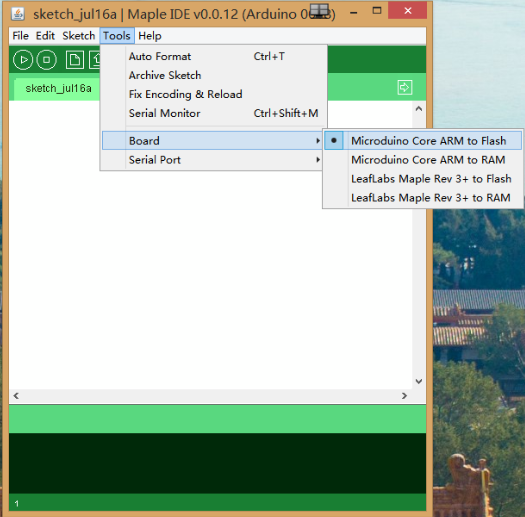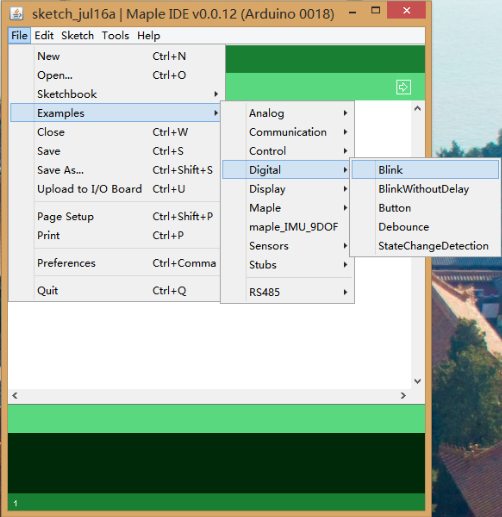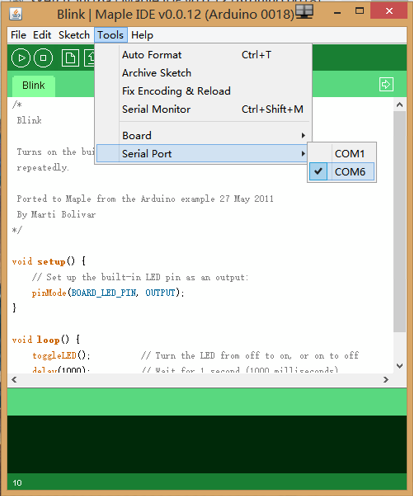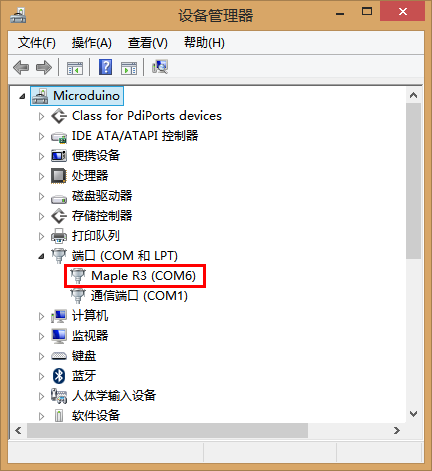“开始你的Micoduino-CoreSTM32”的版本间的差异
(Created page with "*打开Maple IDE编译器,单击菜单Tools -> Board,如果你只是想测试程序,选择Microduino-CoreSTM32 to RAM,或如果你想重置板后运行程序,选择M...") |
|||
| 第1行: | 第1行: | ||
| + | {{Language|Start Your Microduino-CoreSTM32}} | ||
*打开Maple IDE编译器,单击菜单Tools -> Board,如果你只是想测试程序,选择Microduino-CoreSTM32 to RAM,或如果你想重置板后运行程序,选择Microduino-CoreSTM32 to Flash。 | *打开Maple IDE编译器,单击菜单Tools -> Board,如果你只是想测试程序,选择Microduino-CoreSTM32 to RAM,或如果你想重置板后运行程序,选择Microduino-CoreSTM32 to Flash。 | ||
[[File:08_ Board _maple.png|thumb|center|600px| Board]] | [[File:08_ Board _maple.png|thumb|center|600px| Board]] | ||
2014年11月5日 (三) 08:54的版本
| Language | English |
|---|
- 打开Maple IDE编译器,单击菜单Tools -> Board,如果你只是想测试程序,选择Microduino-CoreSTM32 to RAM,或如果你想重置板后运行程序,选择Microduino-CoreSTM32 to Flash。
- 单击菜单File -> Examples ->Digital ->Blink,点击Upload,就可把程序上传到板卡上,这时你可以看到板子背面的led灯每隔1S闪烁一次。
- 同时它将虚拟出一个串口,你可在菜单Tools -> Serial port中看到端口号,或者在我的设备管理器中看到“Maple”的端口号,下次选择该端口就可以下载程序了。